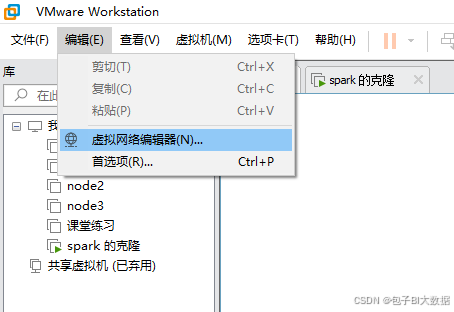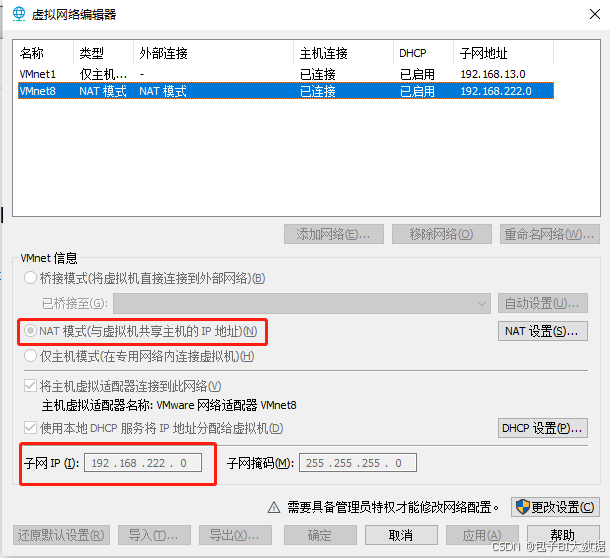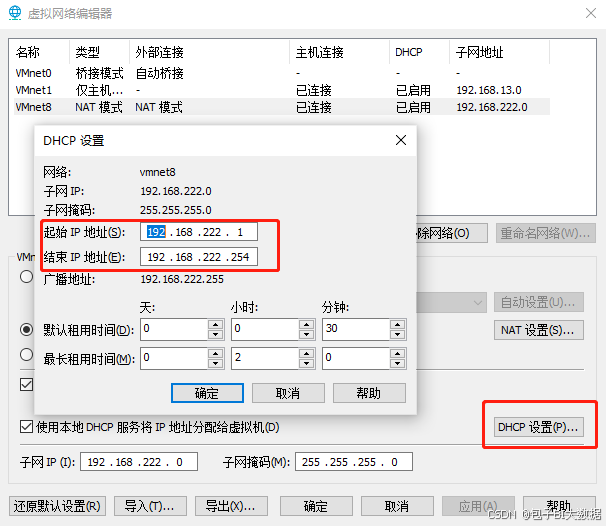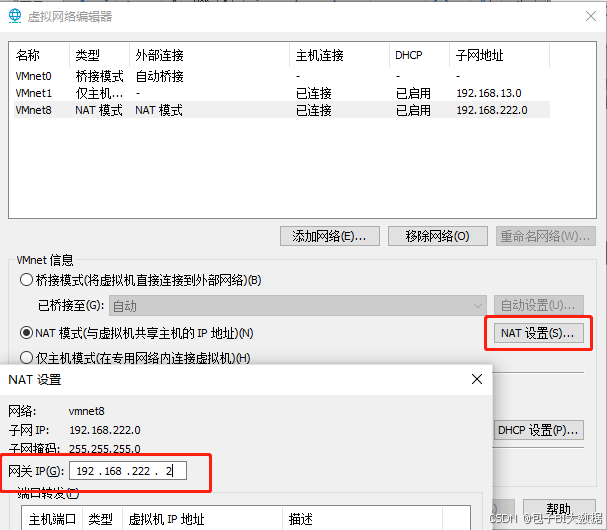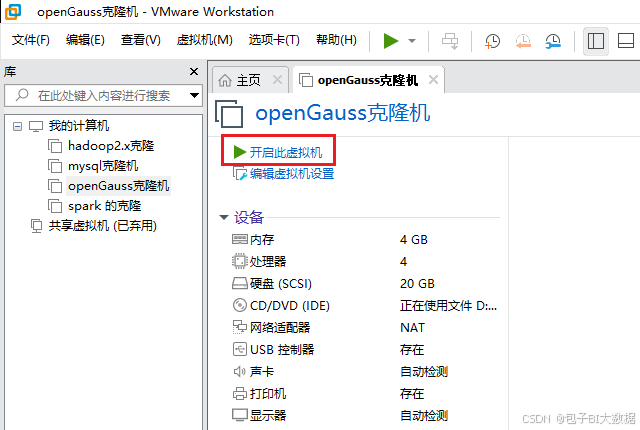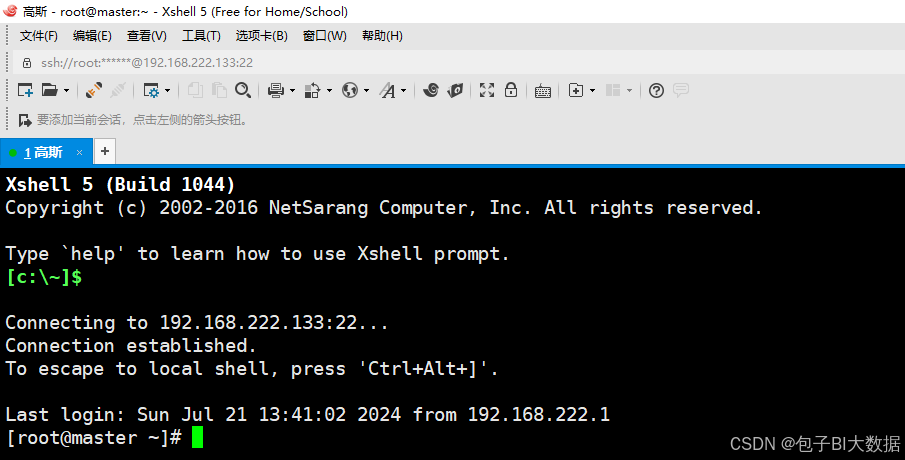1.安装VMware
2.安装Linux系统
3.打开虚拟机: 编辑 -- 虚拟网络编辑器
4.在编辑器窗口中,选中NAT模式,将最下面的 子网IP,修改成 192.168.222.0
5.打开 DHCP设置,确定自己的起始 IP 和 结束 IP
6.打开NAT设置,修改网关IP, 192.168.222.2
7.启动虚拟机
8.xshell连接
9.输入 vi /etc/sysconfig/network-scripts/ifcfg-ens33
TYPE=Ethernet
PROXY_METHOD=none
BROWSER_ONLY=no
BOOTPROTO=static
DEFROUTE=yes
IPV4_FAILURE_FATAL=no
IPV6INIT=yes
IPV6_AUTOCONF=yes
IPV6_DEFROUTE=yes
IPV6_FAILURE_FATAL=no
IPV6_ADDR_GEN_MODE=stable-privacy
NAME=ens33
UUID=5ea16403-b15e-46c1-a463-eca4129fa7df
DEVICE=ens33
ONBOOT=yes
IPADDR=192.168.222.133
NETMASK=255.255.255.0
GATEWAY=192.168.222.2
DNS1=192.168.222.2
DNS2=114.114.114.114
10.输入:wq保存并退出
:wq11.输入reboot重启
reboot12.xshell重新连接即可